2025 में ऑडेसिटी की समीक्षा: विशेषताएँ, उपयोग, सीमाएँ
चाहे आप इसे किसी सर्च इंजन पर खोजें या किसी फोरम पर सर्वश्रेष्ठ ऑडियो संपादन सॉफ्टवेयर के बारे में प्रश्न पोस्ट करें, इस बात की पूरी संभावना है कि आपको एक ही उत्तर मिलेगा - ऑडेसिटी।
इसकी शक्तिशाली ऑडियो रिकॉर्डिंग और संपादन सुविधाएँ उपयोगकर्ताओं को संपूर्ण ऑडियो उत्पादन प्रक्रिया यहीं पूरी करने की अनुमति देती हैं। और फिर भी, यह स्थिर और सुविधा संपन्न सॉफ़्टवेयर, जिसकी कई पेशेवरों द्वारा अत्यधिक प्रशंसा की गई है, पूरी तरह से मुफ़्त है।
अब तक, आप ऑडेसिटी ऑडियो एडिटर आज़माने के लिए उत्सुक हो गए होंगे। लेकिन रुकिए—आइए पहले इस पर गौर करते हैं कि यह आपके लिए क्या कर सकता है, इसमें क्या-क्या शामिल हैं, और क्या इसे इस्तेमाल करते समय आपको कोई समस्या आ सकती है। हम इस लेख में इसके एक बेहतरीन विकल्प की भी सलाह देंगे। ऑडेसिटी समीक्षा.
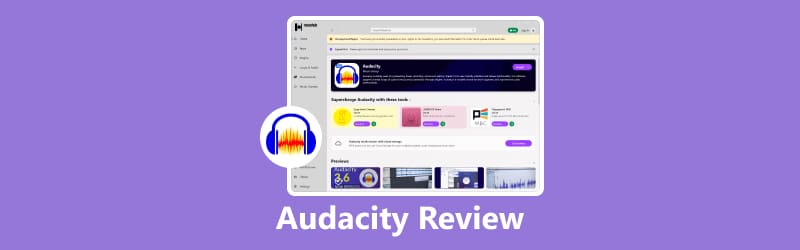
पृष्ठ सामग्री
भाग 1. ऑडेसिटी की विशेषताएं और लाभ
परिचय में, आप शायद पहले ही जान चुके होंगे कि ऑडेसिटी क्या है: एक मुफ़्त सॉफ़्टवेयर जो ऑडियो और रिकॉर्डिंग को सपोर्ट करता है। यह पूरी तरह से ओपन सोर्स है और इसके इस्तेमाल पर कोई प्रतिबंध नहीं है।
यह सिर्फ़ एक सामान्य परिचय है। हमें इसकी विशेषताओं का सावधानीपूर्वक विश्लेषण करना होगा ताकि आप समझ सकें कि यह आपके ऑडियो को कैसे संभाल सकता है।
उच्च-गुणवत्ता वाला ऑडियो रिकॉर्ड करें
ऑडेसिटी वॉयस रिकॉर्डर मिक्सर और माइक्रोफ़ोन से लाइव ऑडियो रिकॉर्ड कर सकता है। अगर आपने किसी दूसरे डिवाइस या मीडिया से ऑडियो रिकॉर्ड किया है, तो आप ऑडेसिटी की मदद से उसे डिजिटाइज़ भी कर सकते हैं।
यह ऑडियो रिकॉर्डिंग के लिए तीन गुणवत्ता विकल्प प्रदान करता है: 16-बिट, 24-बिट और 32-बिट बिट दर।
आसानी से ऑडियो आयात और निर्यात करें
ऑडेसिटी प्रसंस्करण और संपादन के लिए ऑडियो फ़ाइलों को आयात करने का समर्थन करता है, और एकाधिक ऑडियो क्लिप को एक लंबी ऑडियो फ़ाइल में मर्ज भी कर सकता है।
संपादन के बाद, ऑडेसिटी आपको आउटपुट ऑडियो फ़ॉर्मेट चुनने की सुविधा देता है। आप एक साथ कई फ़ाइलों को बैच एक्सपोर्ट भी कर सकते हैं।
ऑडियो संपादित करें
ऑडेसिटी सभी बुनियादी ऑडियो संपादन कार्यों का समर्थन करता है। आप कट, डिलीट, कॉपी और पेस्ट जैसे ऑपरेशनों का उपयोग करके ऑडियो की लंबाई समायोजित कर सकते हैं, प्लेबैक क्रम पुनर्व्यवस्थित कर सकते हैं और प्रभाव लागू कर सकते हैं।
ऑडेसिटी असीमित पूर्ववत संचालन का भी समर्थन करती है। आप वांछित परिणाम प्राप्त होने तक बार-बार पूर्ववत और पुनःकर सकते हैं।
तृतीय-पक्ष प्लगइन्स का उपयोग करना
ऑडेसिटी की सबसे सराहनीय विशेषताओं में से एक है VST, LADSPA, LV2, Nyquist और ऑडियो यूनिट जैसे विभिन्न प्लगइन्स के साथ एकीकरण का समर्थन। यह आपको कई तरह के ऑडियो प्रभाव लागू करने की सुविधा देता है। आप अपने खुद के प्लगइन्स भी विकसित कर सकते हैं।
भाग 2. ऑडेसिटी का उपयोग कैसे करें
अब जब हम जान गए हैं कि यह क्या करता है, तो आइए इसे आज़माते हैं। यहाँ, हम रिकॉर्डिंग को एक उदाहरण के रूप में इस्तेमाल करेंगे।
यहां ऑडियो रिकॉर्ड करने के लिए ऑडेसिटी का उपयोग करने के बारे में एक गाइड दी गई है।
चरण 1। अपने कंप्यूटर पर ऑडेसिटी रिकॉर्डिंग सॉफ्टवेयर डाउनलोड और इंस्टॉल करें।
चरण 2। ऑडेसिटी खोलें. ऑडियो सेटअप टूलबार.
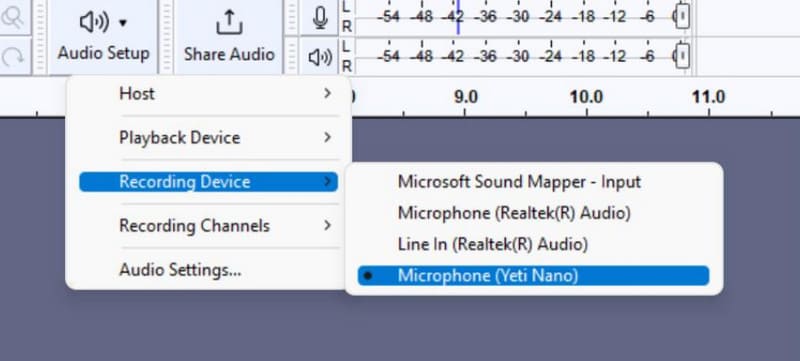
चरण 3। उपलब्ध इनपुट डिवाइसों की सूची से, वह माइक्रोफ़ोन चुनें जिसका उपयोग आप अपनी आवाज़ रिकॉर्ड करने के लिए करना चाहते हैं।
चरण 4। शीर्ष मेनू में, क्लिक करें पटरियों > नया जोड़ो और अपनी रिकॉर्डिंग के लिए उपयुक्त ट्रैक का प्रकार चुनें - जैसे मोनो या स्टीरियो।
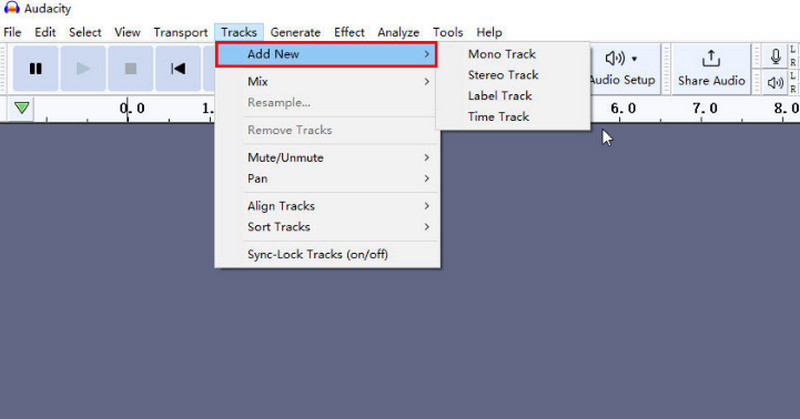
चरण 5। रिकॉर्डिंग से पहले अपने ऑडियो लेवल की जाँच के लिए मॉनिटरिंग चालू करें। अगर आपके बोलते समय हरा लेवल मीटर हिलता है, तो आपका माइक्रोफ़ोन ठीक काम कर रहा है। तैयार होने पर, लाल बटन पर क्लिक करें। अभिलेख अपनी आवाज कैप्चर करना शुरू करने के लिए बटन दबाएं.
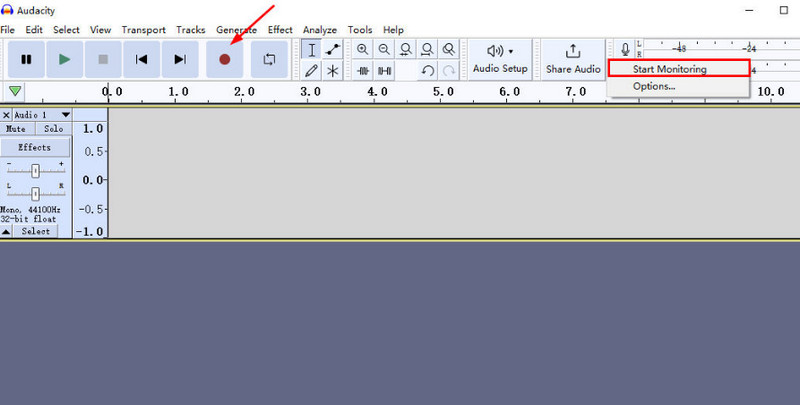
भाग 3. ऑडेसिटी की सीमाएँ
ऑडियो संपादन के क्षेत्र में एक अनुभवी के रूप में, ऑडेसिटी अनुकूलता और लागत-प्रभावशीलता, दोनों में उत्कृष्ट है। यह कई ऑपरेटिंग सिस्टम को सपोर्ट करता है और पूरी तरह से मुफ़्त है। रिकॉर्डर और एडिटर का संयोजन इसे उपयोग में बेहद सुविधाजनक बनाता है। यह रोज़मर्रा के ऑडियो प्रोसेसिंग कार्यों को संभालने में पूरी तरह सक्षम है।
हालाँकि, कोई भी उपकरण पूर्णतः परिपूर्ण नहीं होता। किसी सॉफ़्टवेयर प्रोग्राम का उपयोग करने पर विचार करते समय, हमें न केवल उसके लाभों पर विचार करना चाहिए, बल्कि बड़ी समस्याओं से बचने के लिए उसकी संभावित कमियों पर भी विचार करना चाहिए।
ऑडेसिटी की सभी सीमाएँ इस प्रकार हैं:
सीमित मल्टी-ट्रैक कार्यक्षमता
ऑडेसिटी मल्टी-ट्रैक संगीत संपादन कर सकता है, लेकिन ट्रैक्स की संख्या बहुत सीमित है, और यह प्रक्रिया बहुत सहज नहीं है। अगर आपको जटिल ऑडियो ट्रैक वाली फ़ाइलों को संभालना है, तो ऑडेसिटी का उपयोग करना आपके लिए थोड़ा चुनौतीपूर्ण हो सकता है।
इसके अतिरिक्त, ऑडेसिटी मल्टी-ट्रैक रिकॉर्डिंग का समर्थन नहीं करता है।
पूर्वावलोकन कठिन
ऑडेसिटी संशोधित ऑडियो प्रभावों का वास्तविक समय में पूर्वावलोकन करना कठिन बना देता है। संपादन के बाद, आपको अलग से पूर्वावलोकन का चयन करना पड़ सकता है और कुछ देर प्रतीक्षा करनी पड़ सकती है।
सुस्त उपयोगकर्ता इंटरफ़ेस
ऑडेसिटी का इंटरफ़ेस नीले-ग्रे रंग योजना का उपयोग करता है, जो सौंदर्य की दृष्टि से बहुत आकर्षक नहीं है। समग्र शैली भी पुरानी लगती है।
अनुकूलन के लिए समय की आवश्यकता है
ऑडेसिटी का यूजर इंटरफेस अपेक्षाकृत जटिल है, और इसे संचालित करना तथा आवश्यक बटनों का पता लगाना सीखने में कुछ समय लगता है।
भाग 4. बेहतरीन विकल्प - विडमोर स्क्रीन रिकॉर्डर
यदि आपको ऑडियो रिकॉर्डिंग और संपादन के लिए अधिक उपयोगकर्ता-अनुकूल उपकरण की आवश्यकता है, तो हम उपयोग करने की सलाह देते हैं विडमोर स्क्रीन रिकॉर्डर ऑडेसिटी के विकल्प के रूप में।
यह सॉफ़्टवेयर विंडोज़ और मैक दोनों सिस्टम के साथ संगत है, जिससे आप माइक्रोफ़ोन या सिस्टम स्पीकर से ऑडियो रिकॉर्ड कर सकते हैं, साथ ही अपने डेस्कटॉप और वेबकैम से वीडियो भी रिकॉर्ड कर सकते हैं। आप इसे एंड्रॉइड डिवाइस के लिए ऑडेसिटी के रूप में भी इस्तेमाल कर सकते हैं। बस अपने फ़ोन को अपने कंप्यूटर से कनेक्ट करें, और विडमोर स्क्रीन रिकॉर्डर आपके फ़ोन की स्क्रीन से भी कंटेंट रिकॉर्ड कर सकता है।
रिकॉर्डिंग के बाद, विडमोर स्क्रीन रिकॉर्डर आपके द्वारा कैप्चर की गई फ़ाइलों को संसाधित करने में आपकी सहायता के लिए बुनियादी ऑडियो और वीडियो संपादन सुविधाएँ प्रदान करता है।
यहाँ विडमोर स्क्रीन रिकॉर्डर का उपयोग करने का तरीका बताया गया है।
चरण 1। विडमोर स्क्रीन रिकॉर्डर डाउनलोड और इंस्टॉल करें। प्रोग्राम खोलें, फिर वह विंडो या स्क्रीन तैयार करें जिसे आप रिकॉर्ड करना चाहते हैं। मुख्य इंटरफ़ेस से, क्लिक करें वीडियो रिकॉर्डर.

चरण 2। अपनी रिकॉर्डिंग का आकार चुनें—या तो पूर्ण स्क्रीन या सेट करें रिवाज क्षेत्र। इसके बाद, ऑडियो इनपुट को चुनकर कॉन्फ़िगर करें सिस्टम साउंड, माइक्रोफोन, या दोनों, इस पर आधारित कि आप क्या कैप्चर करना चाहते हैं।

चरण 3। जब सभी सेटिंग्स तैयार हो जाएं, तो लाल बटन दबाएं आरईसी अपनी स्क्रीन रिकॉर्डिंग शुरू करने के लिए बटन दबाएं।

भाग 5. ऑडेसिटी समीक्षा के अक्सर पूछे जाने वाले प्रश्न
कंप्यूटर से ऑडियो कैसे रिकॉर्ड करें?
आपके पास चुनने के लिए कई टूल हैं। उदाहरण के लिए, आप ऑडेसिटी, विडमोर स्क्रीन रिकॉर्डर, या वीएलसी मीडिया प्लेयर का इस्तेमाल कर सकते हैं। ऑडियो रिकॉर्डिंग.
आईफोन पर केवल ऑडियो कैसे रिकॉर्ड करें?
आप अपने डिवाइस पर अंतर्निहित वॉयस मेमो ऐप का उपयोग कर सकते हैं ऑडियो रिकॉर्ड करने के लिए iPhone, या विडमोर स्क्रीन रिकॉर्डर जैसे सॉफ़्टवेयर आज़माएँ। रिकॉर्डिंग शुरू करने के लिए बस अपने फ़ोन को कंप्यूटर से कनेक्ट करें।
क्या ऑडेसिटी अब मुफ़्त नहीं है?
ऑडेसिटी मुफ़्त बनी रहेगी, और आधिकारिक बयान के अनुसार, भविष्य में इस नीति में कोई बदलाव नहीं होगा।
अंतिम फैसला
यह ऑडेसिटी समीक्षा सॉफ़्टवेयर की अवधारणा, मुख्य विशेषताओं, मूल्य निर्धारण, उपयोग के चरणों और संभावित समस्याओं का विस्तृत अवलोकन प्रदान करता है। यह मुफ़्त और ओपन-सोर्स है और इसमें व्यापक सुविधाएँ हैं, लेकिन इसका यूज़र इंटरफ़ेस विशेष रूप से सहज या देखने में आकर्षक नहीं है, इसलिए नए उपयोगकर्ताओं को इसे अपनाने में कुछ समय लग सकता है। यदि आप इसी प्रकार का एक सरल ऑडियो रिकॉर्डिंग सॉफ़्टवेयर ढूंढ रहे हैं, तो हम विडमोर स्क्रीन रिकॉर्डर की अनुशंसा करते हैं।




